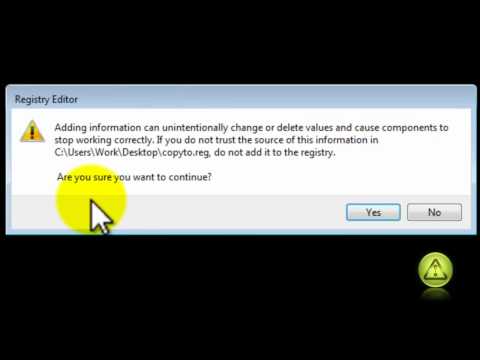Viena no izmaiņām operētājsistēmā Windows Vista bija vienkāršs veids, kā no darbvirsmas noņemt atkritni (vienkārši ar peles labo taustiņu un dzēstu) … diemžēl tas izraisīja jaunu problēmu, kad neuzticamie lietotāji sāka dzēst atkritni, nevis to iztukšoja un nevarēja uzziniet, kā to atjaunot.
Šī ir kļuvusi par tik lielu problēmu, ka esmu saņēmusi desmitiem e-pasta ziņojumu, kurā jautāja, kā novērst atkritumu iznīcināšanu. Faktiski viens lasītājs mani bija tik dusmīgs, ka viņš nevarēja pārtraukt sevi atkārtoti dzēšot atkritni, ka viņš nonāca pie manis vārdu ķēdes (ko es atradu diezgan smieklīgi).
Tas, ko mēs darīsim, ir atspējot šo izvēlnes vienumu, izmantojot nelielu reģistra uzlaušanu. Vienums joprojām parādīsies, tas vairs nedarbosies.

Manuāla reģistra Hack, lai atspējotu Dzēst vienumu
Atveriet regedit.exe, izmantojot sākuma izvēlnes meklēšanu vai palaišanas kārtu, un pēc tam pārlūkojiet uz nākamo taustiņu (visvienkāršāk to meklēt).
HKEY_CLASSES_ROOTCLSID{645FF040-5081-101B-9F08-00AA002F954E}

Šeit mēs esam izveidojuši jaunu funkciju, ko sauc par Dzēst, kas aizstāj pašreizējo komandu izvēlnē. Uzstādot to, lai palaistu rundll32.exe, mēs novēršam kļūdas ziņojumu, izpildot derīgu procesu (tas nekavējoties tiks aizvērts un lietotājs nekad to neredzēs).

Lejupielādējama reģistra kniebiens
Vienkārši lejupielādējiet, izrakstiet un veiciet dubultklikšķi uz DisableRecycleBinDelete.reg, lai ievadītu informāciju reģistrā. Ir arī iekļauts EnableRecycleBinDelete.reg fails, kas to atgriezīsies normālā stāvoklī.
Lejupielādējiet DisableRecycleBinDelete Registry Hack